पिछले कुछ दिनों में मैंने जूस निकाला है वर्चुअलाइजेशन वर्चुअलबॉक्स का उपयोग कर, चूंकि मैं सीधे वर्चुअल मशीनों में सॉफ़्टवेयर लागू कर रहा हूं जो बाद में अंतिम सर्वर या विकास के वातावरण में स्थानांतरित हो जाते हैं, यह सब पेशकश करने के उद्देश्य से है समाधान जो तुरंत उपयोग किए जाने के लिए वर्चुअलबॉक्स में आयात किए जाने की आवश्यकता है। यह वास्तव में एक अवधारणा है जिसमें से लोग हैं टर्नकी लिनक्समैं व्यक्तिगत रूप से चीजों को वितरित करने के इस तरीके से परिचित हूं और मुझे लगता है कि यह काफी कुशल लगता है।
आभासी मशीनों के इतने आयात और निर्यात के बीच, मुझे एक अतिथि कंप्यूटर में एक समस्या थी और यह है वर्चुअलबॉक्स में .ova का आयात करने की अनुमति नहीं दीकुछ बहुत उत्सुक है क्योंकि एक ही .ova एक ही संस्करण के साथ दूसरे कंप्यूटर पर आयात किया जा सकता है। मुझे अभी भी समस्या की उत्पत्ति का पता नहीं है, लेकिन अगर मैं किसी समस्या के बिना .ova का उपयोग करने में सक्षम होने के लिए एक समाधान पा सकता हूं, तो चरण सरल हैं और मैं उन्हें नीचे साझा करूंगा।
वर्चुअलबॉक्स में ोवा फ़ाइल आयात करने की समस्या का समाधान
मुझे यह स्पष्ट करना चाहिए यह विधि दूषित Ova फ़ाइलों को आयात करने की अनुमति नहीं देती है, इसलिए यदि आपका वर्चुअलबॉक्स आयात करने की अनुमति नहीं देता है क्योंकि फ़ाइल पूर्ण नहीं है या आपको कोई कॉपी समस्या है, तो यह विधि काम नहीं करेगी सुनिश्चित करें कि आपकी .ova फ़ाइल ठीक से काम करती है।
यदि वर्चुअलाइज़ किए गए डिवाइस को वर्चुअलबॉक्स में आयात करते समय आपको एक त्रुटि संदेश मिलता है जैसे कि निम्न छवि में, तो प्रश्न में विधि शायद आपकी समस्या का समाधान करेगी
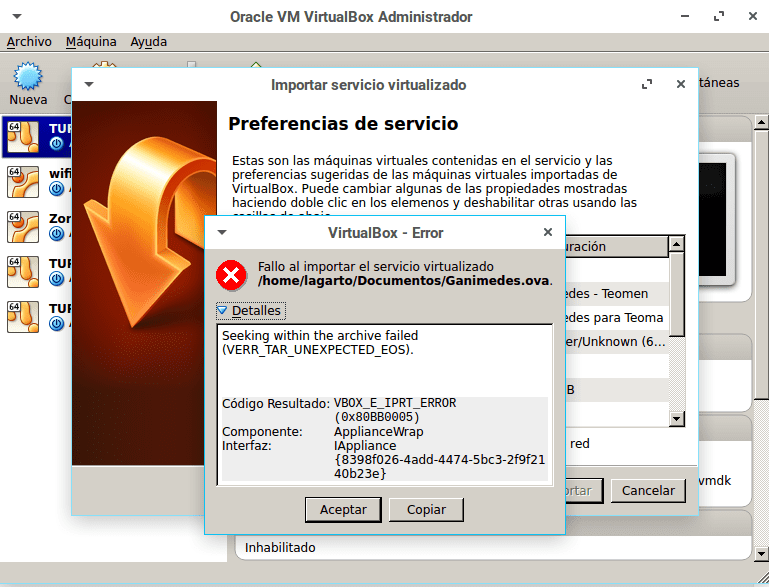
पहली चीज जो हमें करनी है वह है निर्देशिका में एक टर्मिनल खोलना जहां मूल .ova फ़ाइल स्थित है, तो हम अपनी पसंद के स्थान पर .ova को अनज़िप करने के लिए निम्न कमांड निष्पादित करते हैं।
tar xvf miova.ova -C /home/tudirectorio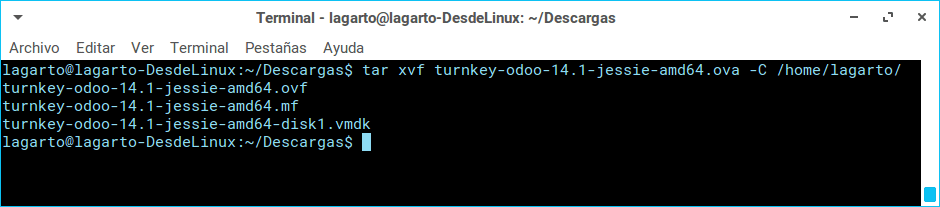
यह आदेश उन तीन फ़ाइलों को निकालता है जिनमें एक ओवा होता है: .vmdk, .ovf और .mf, वह फ़ाइल जो हमें रुचती है। वीएमडीके (.वीएमडीके) (वर्चुअल मशीन डिस्क) वह है जिसमें आपके वर्चुअल डिवाइस में मौजूद डिस्क की जानकारी होती है।
अगली चीज़ जो हमें करनी है वह है वर्चुअलबॉक्स पर और उसी कॉन्फ़िगरेशन के साथ एक नई वर्चुअल मशीन बनाएँ, जो मूल, यानी समान आर्किटेक्चर और ऑपरेटिंग सिस्टम के साथ-साथ, राम की उस मात्रा को जोड़ने के अलावा, जिसका हम उपयोग करना चाहते हैं, अंत में हमें एक का उपयोग करना होगा मौजूदा वर्चुअल हार्ड डिस्क फ़ाइल और .vmdk चुनें जिसे हमने पिछले चरण में आयात किया था।
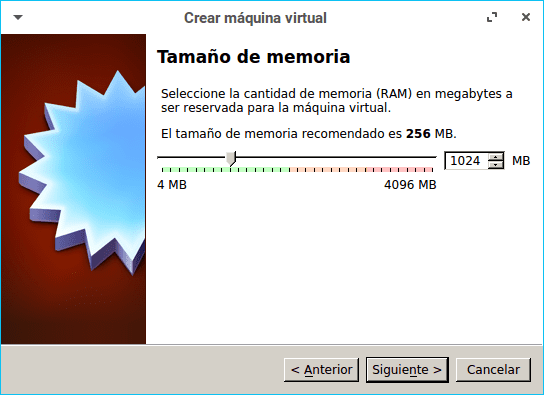
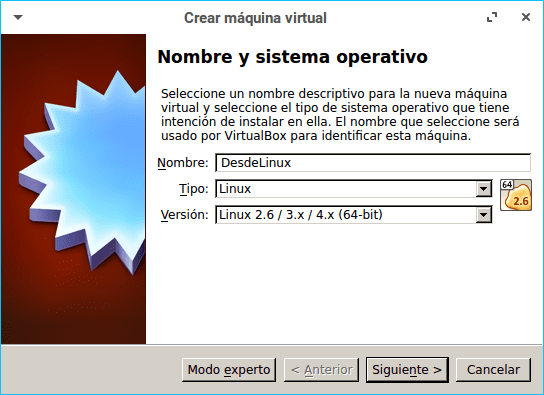
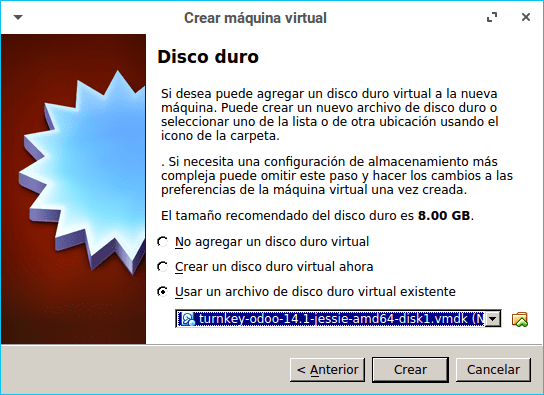
अंत में, हम वर्चुअल मशीन बनाते हैं और हम समस्या के बिना वर्चुअलाइज्ड वातावरण चला सकते हैं।
यह आदेश कुछ भी नहीं करता है, या मुझे नहीं पता कि मैं इसे गलत कर रहा हूं, यह मदद करता है